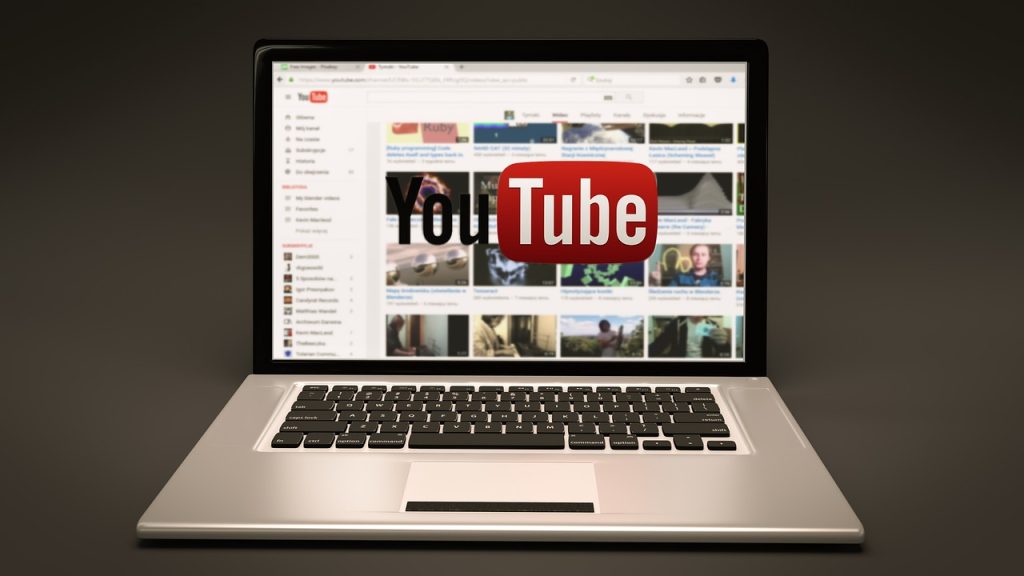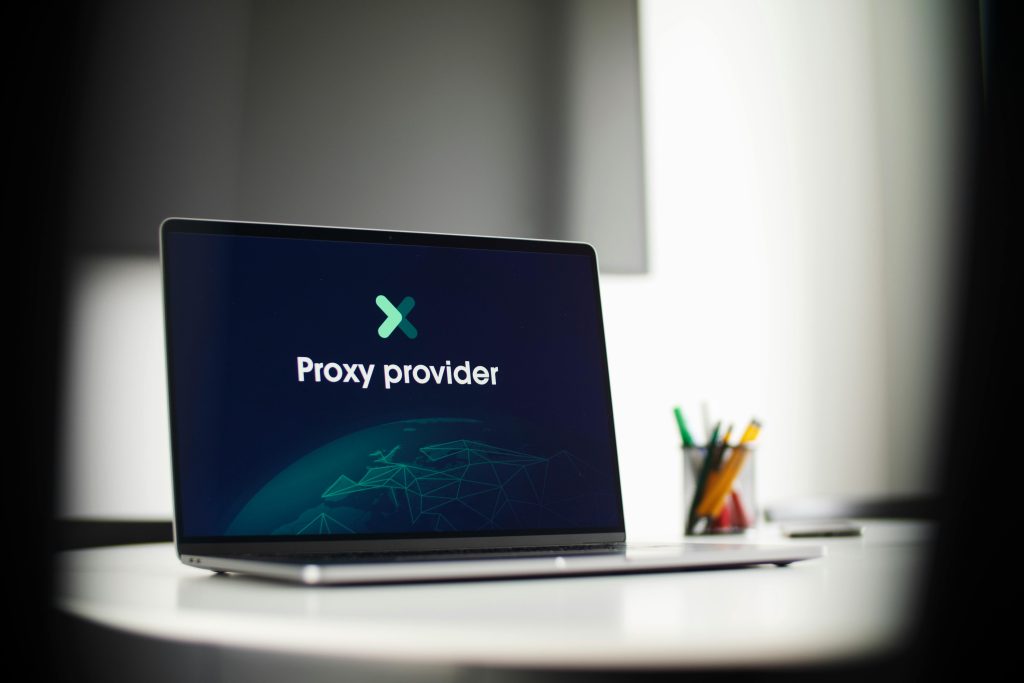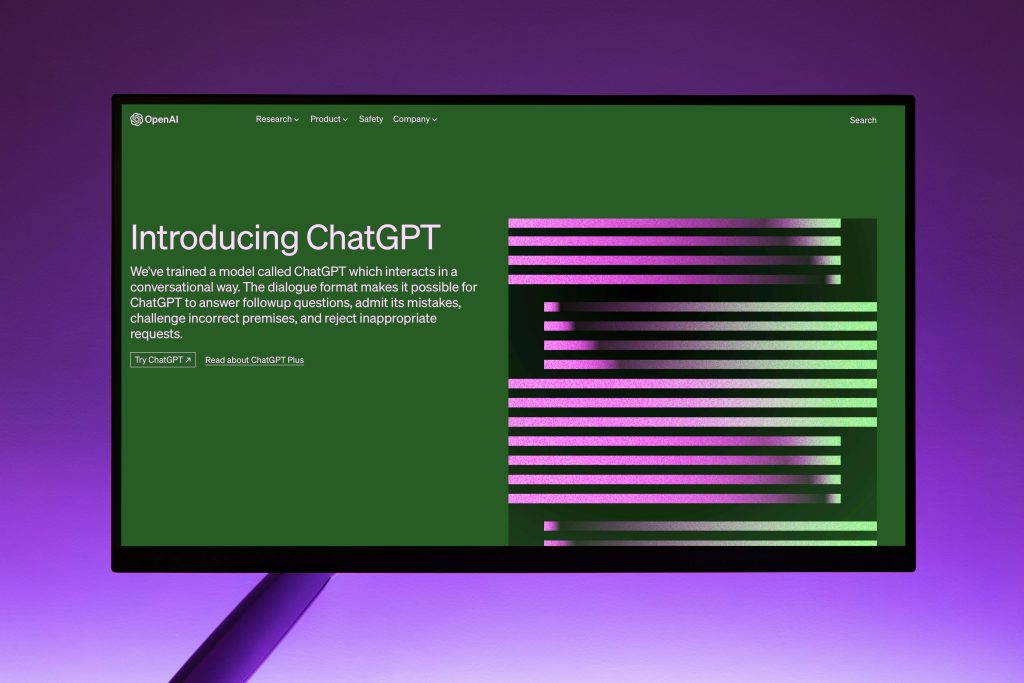
近期,OpenAI 宣布 ChatGPT Windows用戶端正式向所有用戶開放,無論是否為付費用戶,都可以自由使用。這標誌著繼 Mac 用戶端於今年 7 月向公眾開放後,Windows 用戶端也迎來了全體用戶的福音。
這篇文章將帶您詳細了解如何安裝 ChatGPT Windows 用戶端,並從免費用戶的角度出發,剖析用戶端相較網頁版的優勢與區別,以及一些使用技巧。接下來,讓我們開始探索。
一、Windows客戶端的安裝步驟
若要使用 ChatGPT Windows 用戶端,您需要按照下列步驟操作:
- 下載軟體
開啟 OpenAI 的下載頁面,找到 Windows 版本的下載入口,點擊後會跳到 微軟商店。請注意,ChatGPT 用戶端只能透過微軟商店下載安裝。

- 修改電腦地區設定(如適用)
如果您所在地區的微軟商店無法找到 ChatGPT 應用,可以嘗試以下方法:
開啟 設定 > 時間和語言 > 語言和地區。
將國家或地區設定為 美國。

完成後,無需重新啟動電腦即可繼續下載。
- 在微軟商店中安裝
進入微軟商店搜尋“ChatGPT”,找到官方應用程式後點擊“取得”,系統會自動完成下載與安裝。安裝完成後,開啟應用程式即可開始登入使用。

二、客戶端與網頁版的核心差異
ChatGPT Windows用戶端為使用者帶來了更便利、更強大的體驗。以下是與網頁版的主要不同點:
- 快捷鍵支持
客戶端允許透過快捷鍵(預設 Alt + Space)快速呼出主介面。您也可以在設定中自訂快捷鍵,方便日常操作。
- 語音對話功能
這是客戶端的一大亮點:
免費用戶也可體驗 進階語音對話功能,但有嚴格的次數和時長限制。
每次對話最長可達 1 小時,但每月的累積語音使用時間受到限制。
語音對話支持帶有情感的自然語言交流,並且可以在對方講話時打斷。
- 文件上傳、截圖與拍照功能
用戶端支援透過左下角的曲別針圖示上傳檔案、截圖或拍照。尤其是截圖功能,可直接呼叫 Windows 系統工具,非常便利。
- 伴隨浮窗模式
新增的伴隨浮窗功能可讓使用者開啟一個置頂窗口,在進行其他工作時輕鬆存取 ChatGPT,提高效率。
- 個性化介面與設定
客戶端的左側邊欄更簡潔,預設為隱藏。使用者可自由選擇固定邊欄或自動隱藏。此外,設定入口移至左下角,更符合桌面應用的設計習慣。
三、使用體驗:免費與付費用戶的差別
免費使用者體驗
免費用戶可使用 ChatGPT 的核心功能,包含進階語音對話(有次數限制)、檔案上傳等功能。對於輕量級用戶來說,這些功能已足夠滿足日常需求。
然而,免費用戶在語音對話、GPT-4 模型呼叫等方面有明顯限制。例如:
進階語音對話每日次數有限,月總時長受限。
GPT-4 模型僅 Plus 使用者可用。
Plus會員的加值體驗
付費用戶(Plus 會員)則可享有更多進階功能,例如:
GPT-4 Turbo 模型:反應更快,功能更強。
網路搜尋:即時取得最新資訊。
無限制的語音對話:隨時隨地使用。
聊天記錄搜尋:快速尋找歷史對話內容。
這些功能極大提升了 ChatGPT 的實用性,尤其適合高頻率用戶。
四、客戶端未來發展趨勢
OpenAI 近年來在功能開發上不斷推陳出新,逐步下放高級功能至免費用戶,同時透過會員訂閱吸引更多用戶加入 Plus 行列。這種策略既保障了基礎使用者的體驗,也為高需求使用者提供了強大的工具。
相信未來,ChatGPT 用戶端將持續更新,推出更多實用功能,為使用者創造更優質的體驗。
五、總結與推薦
ChatGPT Windows用戶端的全面開放,標誌著 AI 技術更加貼近一般使用者的日常生活。無論是透過快捷鍵快速啟動,還是享受便利的語音對話功能,用戶端都為用戶帶來了更有效率的使用方式。
對於日常需求較少的用戶,免費版已能滿足大部分場景。而對於需要頻繁使用高級功能的用戶,升級到 Plus 會員則是值得投資的選擇。
希望這篇文章能幫助您更能理解並使用 ChatGPT Windows用戶端。如果您有任何問題或體驗分享,歡迎在評論區留言!